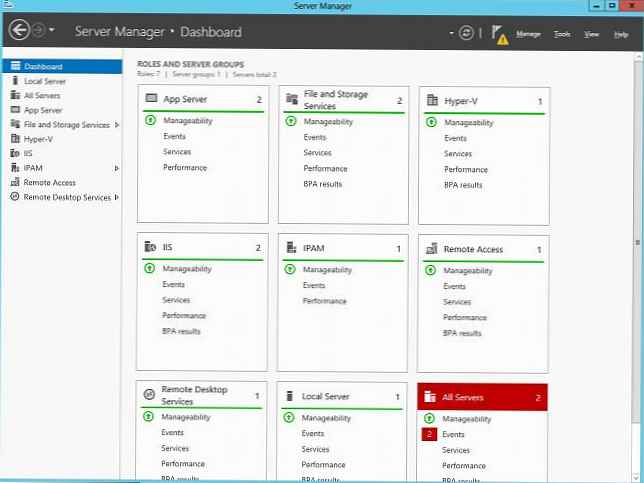Konsol Pemulihan Windows XP dapat membantu dalam kasus di mana sistem operasi Anda tidak bisa boot. Misalnya, terakhir kali forum mempertimbangkan kasus seperti itu, pengguna menginstal sistem operasi kedua Windows Vista, dan yang pertama menginstal Windows XP, pada prinsipnya, urutan instalasi ini benar, tetapi Vista berhenti memuat setelah beberapa saat, masing-masing, Windows XP juga menggantikan yang boot ketika menginstal Vista file XP Anda.
Konsol Pemulihan Windows XP
Pengguna mengamati layar hitam saat memuat dan diminta untuk mengembalikan setidaknya Windows XP kepadanya. Ini adalah contoh khas dari kerusakan pada catatan boot dari hard disk (MBR), kami perbaiki semuanya konsol pemulihan tim FIXMBR dan FIXBOOT, perintah FIXMBR pertama menemukan partisi boot disk yang rusak dan mengeluarkan permintaan untuk menimpanya, kami menjawab ya, menimpa dilakukan, perintah FIXBOOT kedua menimpa file yang diperlukan untuk mem-boot Windows XP, lalu kami mengetikkan perintah EXIT dan berhasil boot di Windows XP. Kadang-kadang dalam kasus seperti itu Anda juga harus boot dari Live CD dan menyalin file ke partisi sistem: boot.ini, Bootfont.bin, NTDETECT.COM, ntldr.
Mari kita lihat bagaimana menggunakan alat yang sangat penting ini. Sebagian besar pengguna menghindari konsol pemulihan, kadang-kadang lebih suka menginstal ulang Windows XP sepenuhnya, dengan alasan kesulitan dalam mengelola konsol Windows XP dan fakta bahwa Anda harus bekerja di baris perintah, tetapi sebenarnya itu tidak terlalu rumit.
Omong-omong, kami memiliki artikel bagus tentang cara menggunakan konsol pemulihan untuk memulihkan bootloader Windows XP, serta semua file yang terlibat dalam memuat XP boot.ini, NTDETECT.COM, ntldr secara terpisah.
Untuk menggunakan konsol pemulihan, Anda memerlukan kit distribusi Windows XP atau konsol pemulihan dapat diinstal pada hard drive komputer sebagai salah satu parameter menu boot Windows XP, opsi ini jarang diperlukan dan kami akan mempertimbangkannya di akhir artikel.
Kami memasukkan disk instalasi Windows XP ke dalam drive dan reboot, di menu Setup BIOS kami menetapkan drive sebagai perangkat boot pertama, jika Anda tidak tahu cara membaca BIOS kami: Boot from disk. Lebih jauh, seperti instalasi pada umumnya, program boot Windows XP dimulai dan setelah memuat menu muncul, di dalamnya Anda harus memilih Untuk memulihkan Windows XP menggunakan konsol pemulihan, tekan R. Kami juga memiliki artikel di mana kami secara langsung memeriksa aplikasi Konsol Pemulihan Windows XP-> Pulihkan Windows XP melalui konsol.

Selanjutnya, program instalasi Windows XP akan mencari salinan Windows XP yang sudah diinstal, yang perlu dipulihkan dan hanya dengan itu Anda akan memiliki boot konsol pemulihan, ia akan menawarkan Anda untuk masuk ke sistem operasi sebagai administrator.
Ketika ditanya salinan Windows mana yang harus Anda masuki, Anda harus memasukkan nomor satu jika Anda menginstal Windows XP di komputer Anda, yang mana kemungkinan besar.
 Jika kata sandi tidak disetel dan Anda harus menekan Enter.
Jika kata sandi tidak disetel dan Anda harus menekan Enter. Jendela Konsol Pemulihan muncul, di sini Anda dapat memasukkan perintah yang Anda butuhkan. Untuk melihat daftar perintah Konsol Pemulihan, Anda harus memasukkan perintah Bantuan. Menggunakan konsol pemulihan, Anda dapat menyelesaikan berbagai masalah.
Jendela Konsol Pemulihan muncul, di sini Anda dapat memasukkan perintah yang Anda butuhkan. Untuk melihat daftar perintah Konsol Pemulihan, Anda harus memasukkan perintah Bantuan. Menggunakan konsol pemulihan, Anda dapat menyelesaikan berbagai masalah. Misalnya, memperbaiki atau mengganti catatan boot master dari perintah hard disk Fixmbr
Misalnya, memperbaiki atau mengganti catatan boot master dari perintah hard disk Fixmbr 
- tulis sektor boot baru ke perintah partisi hard disk yang dipilih Fixboot.

- pulihkan dan konfigurasikan file BOOT.INI
- mulai dan hentikan layanan sistem dan sebagainya.
Perintah Konsol Pemulihan:
Atribut mengubah atribut file dan folder
Batch urutan eksekusi perintah yang ditentukan dalam file teks
Bootcfg mengkonfigurasi dan mengembalikan file sistem BOOT.INI
Chdir menampilkan nama folder saat ini
Chkdsk pemeriksaan hard drive sedang berlangsung
Cls hapus semua informasi dari layar
Salin salin file ke folder lain
Hapus penghapusan file
Dir tampilkan isi folder
Nonaktifkan kunci layanan
Diskpart manajemen partisi hard drive
Aktifkan aktifkan layanan sistem
Perluas ekstrak file dari arsip terkompresi
Fixboot tulis sektor boot baru
Fixmbr memperbaiki dan mengganti catatan boot master
Format memformat operator data
Bantuan daftar perintah yang tersedia
Daftar pvc tampilkan semua layanan yang tersedia
Log masuk entri sistem operasi
Peta daftar semua drive sistem
Mkdir buat folder
Lebih banyak tampilkan isi file
Penggunaan bersih koneksi drive jaringan
Ganti nama mengganti nama file dan folder
Rmdir hapus folder
Systemroot memungkinkan Anda untuk pergi ke folder SystemRoot dari sistem operasi yang diinstal
Jenis tampilkan isi file.
Tag artikel: Windows XP Windows Recovery